Internet is nuttig en gevaarlijk tegelijk, vooral als kinderen er gebruik van maken. Inderdaad, in het netwerk kun je niet alleen nuttige informatie vinden, maar ook veel negatief, schadelijk en "niet kinderachtig". Gebruik speciale programma's om uw kind tegen dit alles te beschermen.
Ouderlijk toezicht instellen op Android
De aanwezigheid van tablets en smartphones bij kinderen in onze tijd is niet ongewoon. Kortom, dit zijn apparaten op basis van het Android-besturingssysteem. Deze gadgets houden het kind bezig, maar toch moeten ouders nadenken over de doeleinden waarvoor hij het gebruikt.
Installeer ouderlijk toezicht op het apparaat om te voorkomen dat uw kind ongewenste sites bezoekt. Hoe u dit doet, leert u van ons artikel.
Ingebouwde Android ouderlijk toezicht
Het Android-systeem en de ingebouwde applicaties van Google zijn niet rijk aan populaire functies voor ouderlijk toezicht. Maar toch kan er iets worden geconfigureerd zonder gebruik te maken van programma's van derden.
Wetenswaardigheden: de locatie van de opties is aangegeven voor pure Android. Op sommige tablets met hun eigen opstartprogramma's kunnen de instellingen zich op een andere plaats en in een ander gedeelte bevinden, bijvoorbeeld in het gedeelte 'Geavanceerd'.
Voor de kleintjes - blokkeren in de applicatie
De functie "Toepassing vergrendelen" maakt het mogelijk om één programma op volledig scherm uit te voeren en het overschakelen naar andere software of Android "desktop" te voorkomen.
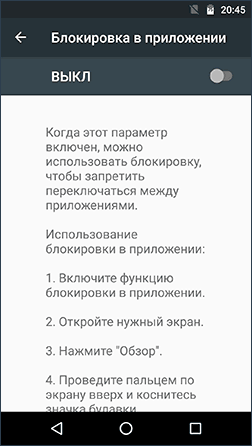
Volg deze stappen om deze functies in te schakelen:
- open Instellingen, ga naar Beveiliging en vervolgens App-vergrendeling;
- voer de optie uit (nadat u eerder hebt gelezen over het gebruik ervan);
- voer het gewenste programma uit en druk op de knop "Bladeren" (vierkant), sleep de applicatie lichtjes omhoog en klik op de afbeelding "Pins".
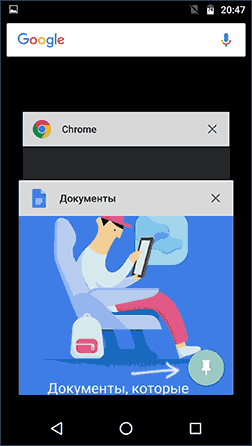
Hierdoor blijft het gebruik van Android beperkt tot deze applicatie totdat u de vergrendeling opheft. Om dit te doen, klikt u op de knoppen "Terug" en "Bladeren" en houdt u deze ingedrukt.
Ouderlijk toezicht in de Play Store
Met de Play Market kunt u ouderlijk toezicht instellen om de installatie en aankoop van programma's te beperken.
- klik op de knop "Menu" in de Play Market en ga naar de instellingen;
- open het tabblad "Ouderlijk toezicht", draai de pons naar de "Aan" -positie en voer uw pincode in;
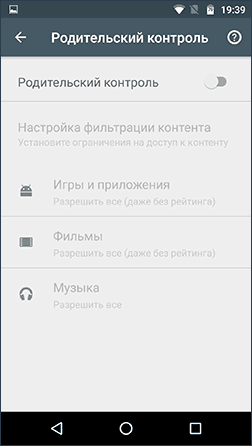
- beperkingen instellen voor het filteren van games en applicaties, films en muziek op leeftijd;
- zodat betaalde aankopen van programma's niet worden gedaan zonder het Google-accountwachtwoord in te voeren in de Play Store-instellingen, gebruikt u het gedeelte "Authenticatie bij aankoop".
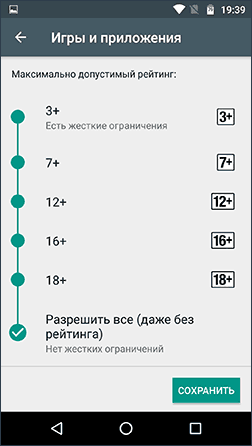
YouTube-ouderlijk toezicht
Dankzij bepaalde instellingen kun je het bekijken van YouTube-video's voor kinderen beperken. Klik in het programma zelf op de menuknop, ga naar "Instellingen", ga naar het gedeelte "Algemeen" en activeer het item "Veilige modus".
Er zijn programma's van Google "YouTube for kids" in Google Play, de beperkingsparameters zijn hier al ingesteld en u kunt deze niet uitschakelen.
Gebruikers
Met Android kunt u een paar gebruikersaccounts maken. Ga hiervoor naar "Instellingen" en vervolgens naar "Gebruikers".
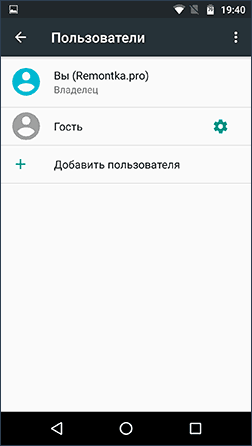
Over het algemeen (afgezien van beperkte profielen, die zeldzaam zijn), is het niet mogelijk om beperkingen in te stellen voor de tweede gebruiker, maar de functie kan nog steeds van pas komen:
- Programma-instellingen worden voor elke gebruiker afzonderlijk opgeslagen. Voor jezelf kun je geen instellingen voor ouderlijk toezicht instellen, maar gewoon een wachtwoord instellen. Het kind heeft in dit geval alleen toegang tot het apparaat via de tweede gebruiker.
- Alle wachtwoorden, codes en betalingsgegevens worden apart opgeslagen voor verschillende gebruikers.
Het is belangrijk om te weten! Bij gebruik van meerdere accounts wordt de installatie en verwijdering van programma's weerspiegeld in alle Android-accounts.
Beperkte gebruikersprofielen op Android
De functie om een beperkt profiel aan te maken bestaat al een hele tijd, maar om de een of andere reden is het niet populair geworden en is het alleen beschikbaar op sommige tablets. Smartphones hebben deze functie niet.
U vindt deze optie door naar "Instellingen" te gaan, vervolgens "Gebruikers" te selecteren, naar "Gebruiker\Profiel toevoegen" en "Beperkt profiel" te gaan. Als het maken van profielen direct tijdens de installatie wordt gestart, beschikt uw apparaat niet over de profielbeperkingsfunctie.

Apps voor ouderlijk toezicht van derden op Android
Onlangs is er veel vraag naar de functie voor ouderlijk toezicht, maar de eigen tools van Android zijn nog steeds niet voldoende. Om dit te doen, zijn er veel programma's voor ouderlijk toezicht in de Play Market.
Schermtijd voor ouderlijk toezicht
De applicatie heeft een Russische interface en is populair onder gebruikers.
Programmafuncties zijn slechts twee weken gratis beschikbaar. Na deze periode blijven alleen basisopties beschikbaar, die beperkt zijn tot de geschiedenis van browse-sites op internet.
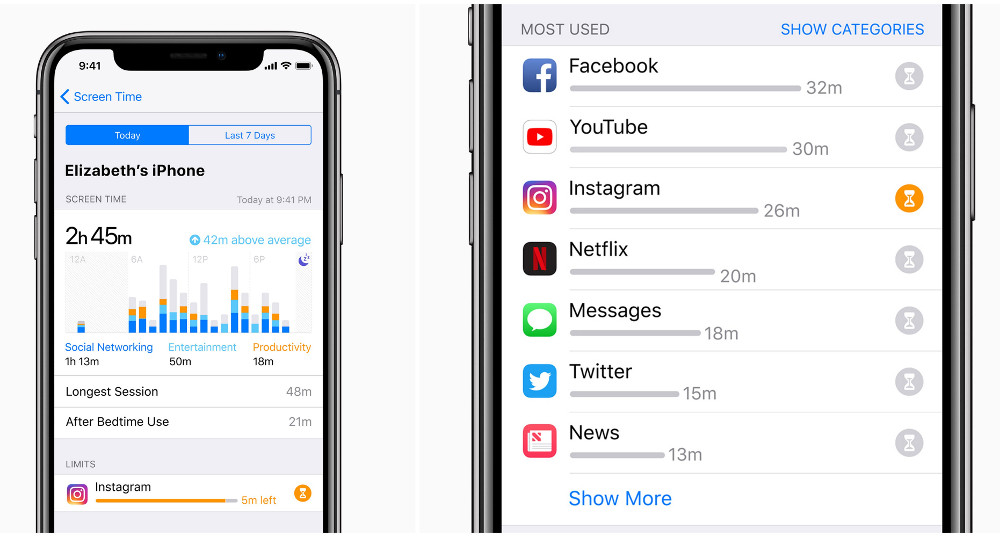
Ouderlijk toezicht van antivirusleveranciers
U kunt het gebruik van Android-apparaten controleren met behulp van speciale antivirusprogramma's die standaard al kunnen worden geïnstalleerd, zoals F-Secure SAFE en Quick Heal Total Security.
Voor extra bescherming zijn er afzonderlijke applicaties van de makers van antivirusprogramma's. Installeer een antivirusprogramma en beperk het aantal malwaredownloads, zodat u niet in de problemen komt.
Kaspersky SafeKids
Gratis versie van de applicatie voor Russisch sprekende gebruikers. De software ondersteunt veel handige functies: programma's, sites blokkeren, het gebruik van een smartphone en tablet volgen, de gebruiksduur beperken.
Tegen een meerprijs kunt u andere functies gebruiken: locatie bepalen, VK-activiteit volgen, oproepen en berichten volgen.
Om het gebruik van het apparaat door een kind te controleren, volstaat een gratis versie van de software.
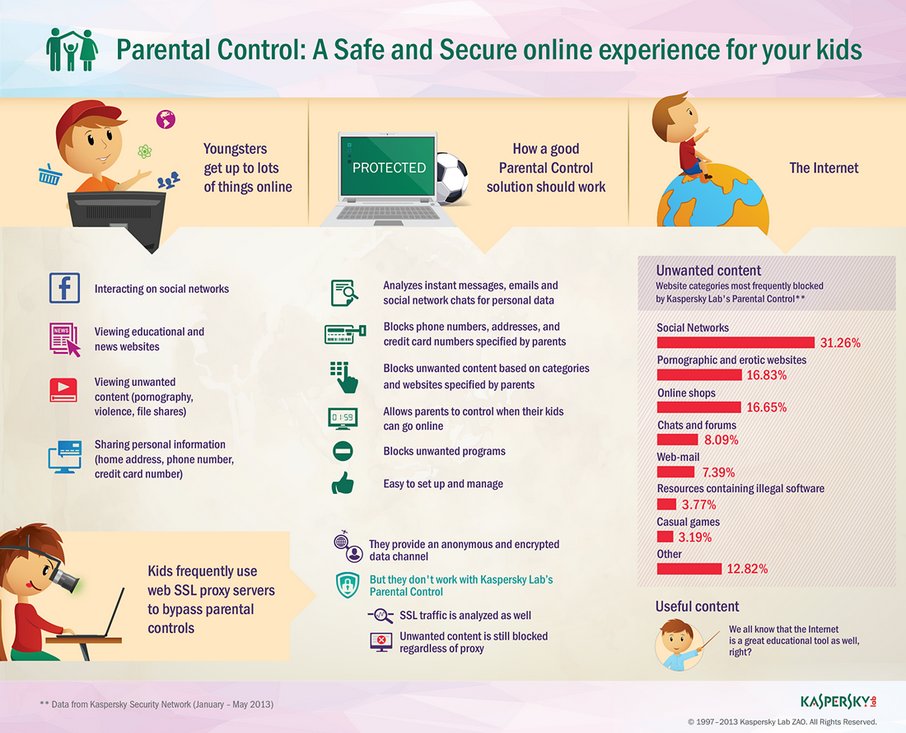
Door deze applicatie te installeren op een apparaat dat door een kind wordt gebruikt, kunt u het volgende doen: een leeftijdsgrens invoeren, de naam van het kind specificeren, een ouderaccount maken, speciale Android-machtigingen instellen waarmee u apparaten kunt bedienen en verwijdering kunt voorkomen van programma's.
Door het programma op de smartphone van een ouder te installeren, kunt u de activiteit van kinderen op internet volgen en regels opstellen voor de werking van programma's, internet en andere apparaten.
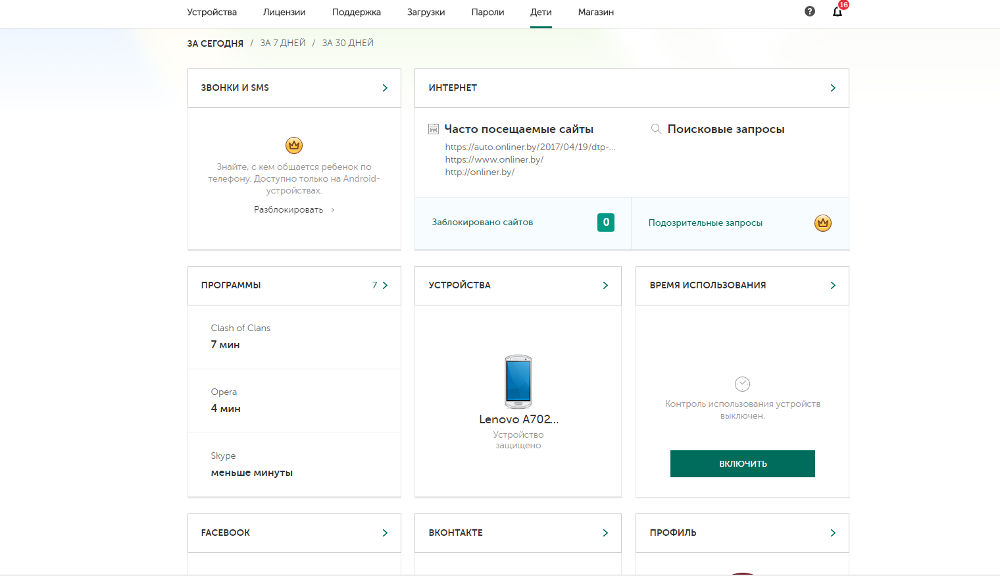
Terwijl u verbonden bent met internet op de telefoon van het kind, kunt u zijn activiteiten beheren vanaf het apparaat van de ouder. Door enkele wijzigingen aan te brengen, kunnen ouders voorkomen dat hun kinderen ongepaste sites bezoeken.
Norton Family ouderlijk toezicht (Symantec)
De software helpt uw kind te beschermen tegen het bezoeken van ongewenste sites op internet en dreigingen op tijd te detecteren voordat ze een probleem worden.
Hiermee kunt u ook de volgende dingen doen:
- Netwerkgebruik bewaken. Ouders zullen altijd op de hoogte zijn van welke sites hun kind heeft bezocht, gevaarlijke sites blokkeren.
- Controle over het gebruik van programma's. U leert welke spellen kinderen van internet hebben gedownload en u kunt alleen die spellen beschikbaar stellen voor gebruik die u nodig acht. U vindt er ook alle informatie over de sites die kinderen het vaakst bezoeken.
- Sleutels bekijken. Door de sleutelzinnen te bekijken die zijn ingevoerd om naar informatie te zoeken, kan de ouder erachter komen waar zijn kind in geïnteresseerd is.
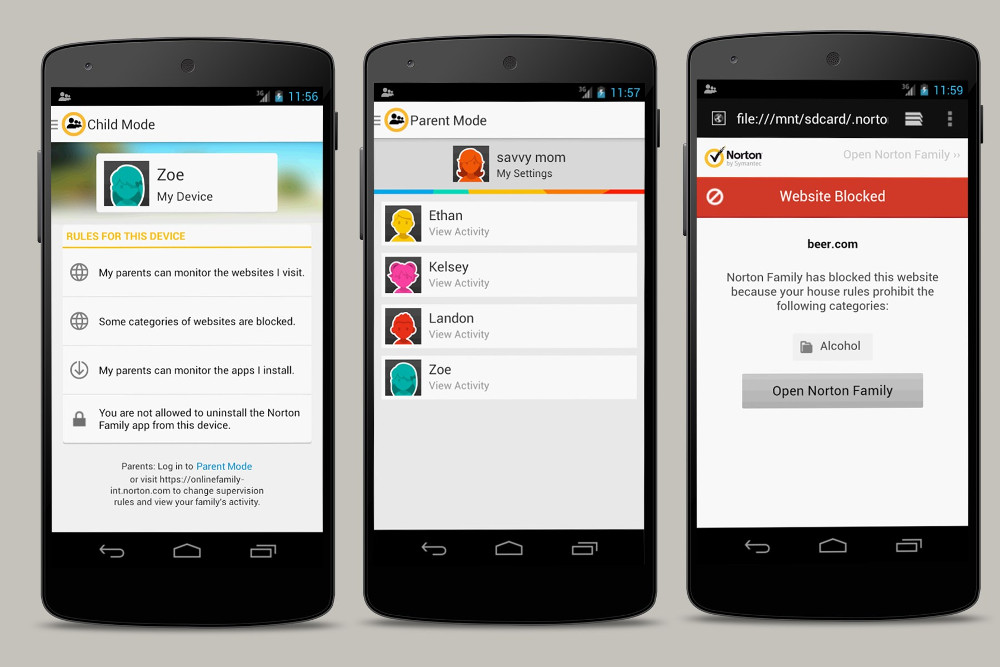
Met behulp van de applicatie kun je kinderen leren hun telefoon verstandig te gebruiken en onnodige informatie eruit filteren. Dit is mogelijk door het stellen van tijdslimieten bij het gebruik van internet.
Ouders kunnen tijdslimieten instellen of een schema instellen om het apparaat voor hun eigen doeleinden te gebruiken. Ook kunt u per e-mail of via het ouderportaal informatiebrieven ontvangen over de activiteiten van uw kinderen.
Met Norton Family kunt u gezonde online gewoonten bij uw kind ontwikkelen. Leer uw kind veilig met het net om te gaan. Leg hem uit dat niet alle sites nuttig zijn en goede informatie bevatten. Als u erachter komt dat het kind heeft geprobeerd toegang te krijgen tot een verboden site, leg dan uit waarom deze niet mag worden bezocht.
Dankzij mediatracking kun je precies achterhalen welke video's kinderen hebben bekeken, en als je iets niet leuk vindt, bespreek dan eerst wat je hebt bekeken en blokkeer vervolgens de toegang tot de site.
Met Norton Family kunt u uw kind veilig leren communiceren via sms en hem beschermen tegen onnodige schokken.Ook kunt u dankzij het volgprogramma altijd achterhalen waar uw kinderen zijn.
Bitdefender Ouderlijk toezicht
Het zal kinderen helpen beschermen tegen de schadelijke effecten van het World Wide Web door bezoeken aan websites en de tijd die eraan wordt besteed te beperken.

Positieve kanten:
- Multifunctionaliteit (niet alleen het blokkeren van sites wordt uitgevoerd, maar er wordt ook een logboek bijgehouden van bezoeken aan sociale netwerken);
- Het programma werkt op pc, mobiele telefoons en tablets zoals Android;
- Met de mobiele versie van het programma kunt u de locatie van het kind volgen.
Negatieve kanten:
- Shareware operatie, na negentig dagen moet je geld betalen voor verder gebruik.
- Geen Russische lokalisatie.
Offline apps voor ouderlijk toezicht
Met offline software voor ouderlijk toezicht weet u altijd waar uw kind is, wat het doet, wat zijn hobby's zijn en waarom het überhaupt internettoegang nodig heeft.
SafeKiddo Ouderlijk toezicht
Makkelijk te gebruiken applicatie. Installatie vindt automatisch plaats. De interface is duidelijk en je kunt hem intuïtief beheren.
De software is geschikt voor Android en Iphone toestellen. De applicatie werkt in de standaardmodus, stelt ouders in staat het gebruik van internet door kinderen te controleren.
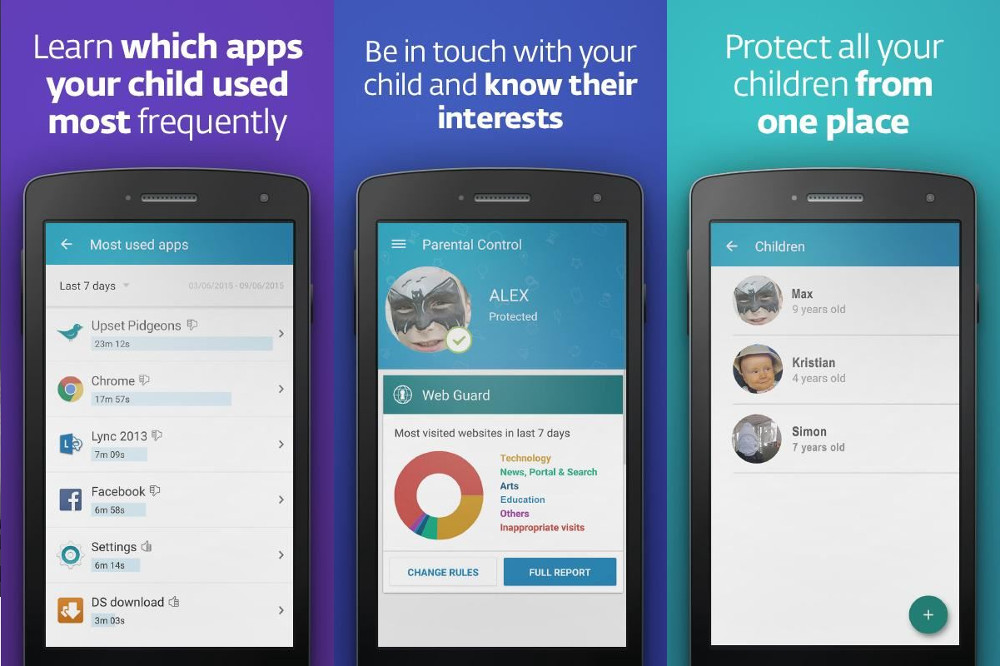
Hoofdfuncties:
- veilig zoeken bij gebruik van alle browsers;
- instellen van websiteblokkering;
- toegangscontrole op de site;
- instellingen beheer;
- een limiet stellen aan het gebruik van de gadget;
- de activiteit van het kind op internet corrigeren;
- controle van apparaten in real time;
- beperking van het gebruik van verboden sites.
Met behulp van de software kunt u eenvoudig de apparaten van meerdere kinderen tegelijk naar wens bedienen, met behulp van individuele instellingen voor elk van hen.
Ouderlijk toezicht in de kinderzone
De software is in trek bij gebruikers en scoort hoog bij de applicaties die op Google Play worden gepresenteerd. Kids Zone wordt al door 500.000 ouders gebruikt.
Download en voer de applicatie uit, het kan in slechts enkele seconden worden gedaan.
- maak een profiel aan en kies veilige sites voor uw kind;
- stel een limiet in en u kunt het gebruik van de gadget door uw kind beperken;
- plaats de achtergrond op het scherm, die het kind zelf zal kiezen;
- stel een toegangscode in op uw apparaat en u kunt het blokkeren voor ongewenst gebruik.
Na installatie van Kids Zone begint de software het apparaat dat het kind gebruikt constant te monitoren. Als hij verboden sites gebruikt, blokkeert de software deze.
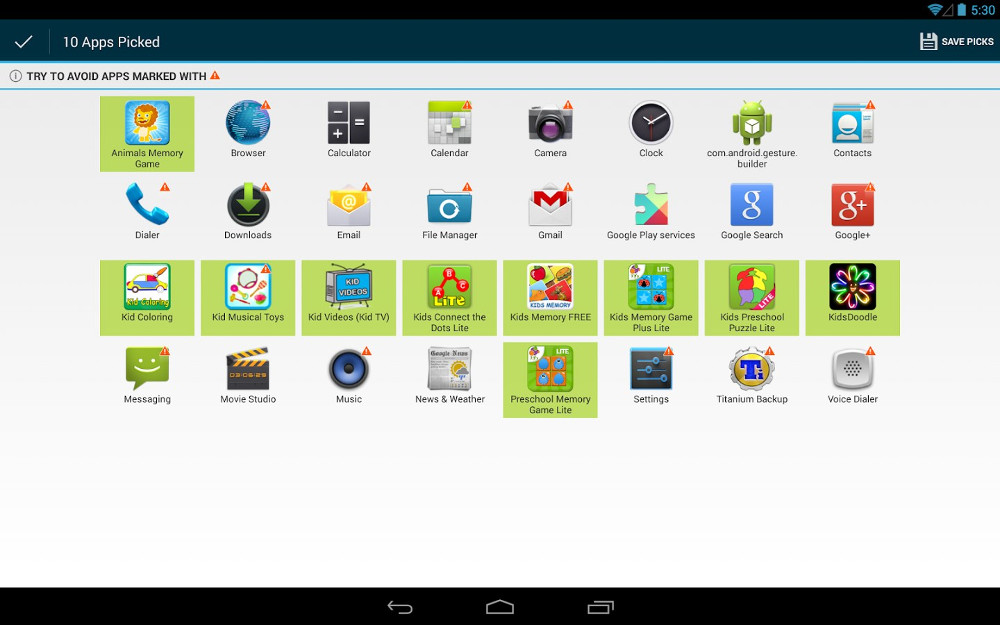
Hoofdfuncties:
- toegang tot ongewenste websites beperken;
- een limiet stellen aan het gebruik van het apparaat;
- aankopen blokkeren;
- het voorkomen van het bekijken van niet-kindervideo's;
- de toegang tot sociale netwerken blokkeren;
- het apparaat opnieuw blokkeren na een herstart;
- voorkomen dat geïnstalleerde programma's op het apparaat worden verwijderd;
- bescherming van contacten en instellingen tegen resetten en verwijderen;
- bescherming van persoonsgegevens tegen nieuwsgierige blikken;
Extra functies:
- de mogelijkheid om meerdere profielen aan te maken, bijvoorbeeld voor elk kind apart of voor elke toepassing;
- aftellen, het kind kan zien hoeveel tijd er nog over is voor het spel;
- voor elk individueel profiel kunt u uw achtergrond instellen;
- Met Instant Unlock kunnen ouders inkomende oproepen ontvangen tijdens de vergrendeling.
Gebreken:
- Er is geen vertaling in het Russisch.
- Het programma is speciaal ontworpen om aan alle wensen van ouders te voldoen. Kids Zone heeft geen extra functies, alle inspanningen zijn gericht op het blokkeren van onnodig entertainment.
- De software werkt goed op alle apparaten, het belangrijkste is dat ze werken op basis van Android.
- Er is niets ingewikkelds aan het beheer van de applicatie, het is speciaal ontworpen om gemakkelijk te gebruiken. U kunt niet alleen de apparaten van kleine kinderen bedienen, maar ook van tieners.
Als u een programma voor ouderlijk toezicht kiest, zorg er dan voor dat u vertrouwd raakt met de mogelijkheden ervan. Houd ook rekening met de leeftijd van het kind.
Om te begrijpen waartoe u precies de toegang wilt blokkeren, bekijkt u de geschiedenis van het bezoeken van sites en begrijpt u meteen wat er moet worden geblokkeerd.



































